안녕하세요, 필요한 정보만을 전달해 드리는 돌고래입니다. 오늘은 갤럭시 스마트폰 터치 보정 방법에 대해서 알아보도록 하겠습니다.

스마트폰을 사용하시는 분들이라면 액정 보호를 위해 강화 유리나 필름을 붙여서 사용하실 겁니다. 하지만 이런 보호 필름들은 대부분 터치 민감도를 떨어뜨리기 때문에 터치가 잘 안 되는 경우가 생기기도 합니다.
이런 경우에는 보통 터치 보정을 개선해서 해결하실 수 있는데요. 저는 삼성 갤럭시를 기준으로 설명드리지만 LG나 다른 핸드폰을 사용하시는 분들도 동일하게 적용하실 수 있는 부분이 있으니 끝까지 읽어 보시는 것을 권장드립니다.
갤럭시 스마트폰 터치 보정 방법
갤럭시 터치를 보정하는 방법은 크게 5가지 정도로 나눌 수 있습니다.
- 갤럭시 스마트폰 터치 보정 소프트웨어 업데이트하기
- 오동작 방지 필터 기능 끄기
- 갤럭시 터치 민감도 높이기
- 내비게이션 바 버튼 및 제스처 감도 조절하기
- 터치감 높은 필름 사용하기
1. 갤럭시 스마트폰 터치 보정 소프트웨어 업데이트하기
첫 번째로 펌웨어를 업데이트하면서 터치를 보정하는 것이 가능합니다. 가장 확실하고, 정확한 방법이니 갤럭시를 사용하시는 분들이라면 꼭 적용해 보시기 바랍니다.
1. 우선 갤럭시 핸드폰에 기본적으로 설치된 [전화] 앱을 터치해 줍니다.
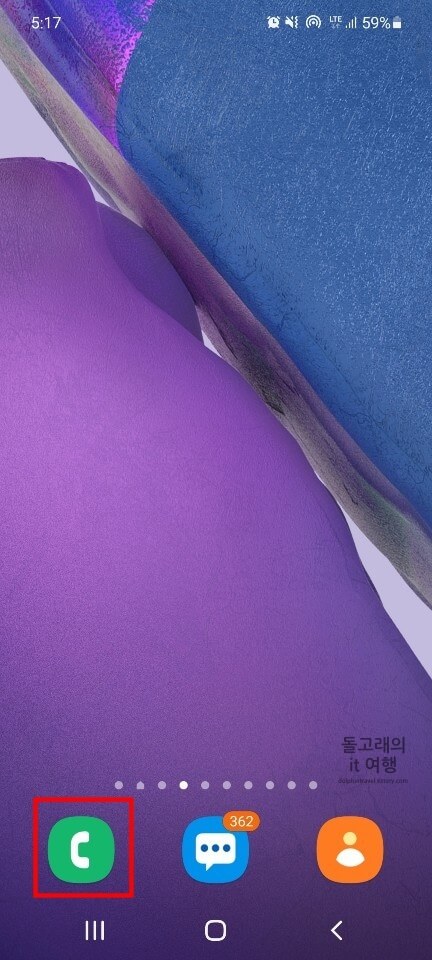
2. 다음으로 좌측 하단에 위치한 [키패드] 탭을 눌러 줍니다.
3. 아래처럼 키패드 화면으로 넘어오신 분들은 '*#2663#'을 입력해 줍니다.
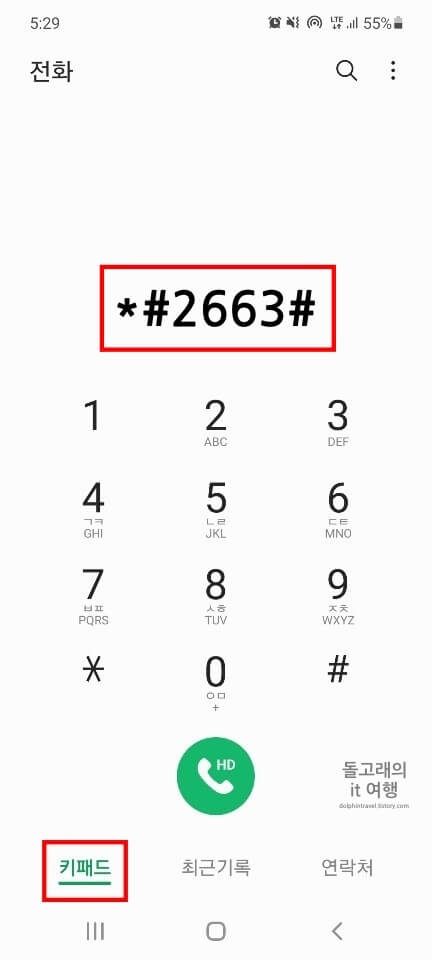
4. 그러면 아래와 같이 펌웨어 버전을 업데이트할 수 있는 검은 화면으로 이동하게 되는데요. 여기서 [TSP FW update (General)] 버튼을 눌러 줍니다.
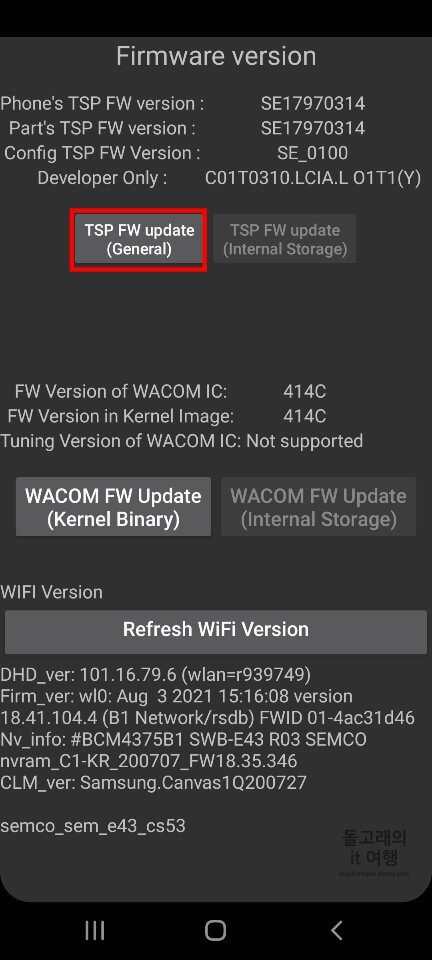
5. 이제 하단에 업데이트 중이라는 창이 뜨게 됩니다. 대략 10초~20초 정도 기다려 주시면 됩니다.
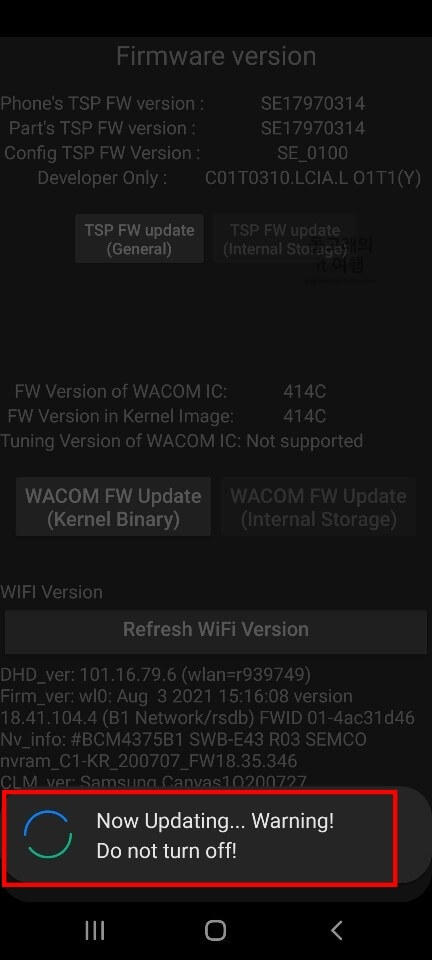
6. 업데이트가 완료되면 맨 밑에 [Update complete : PASS]라는 문구가 나오게 됩니다. 이제 핸드폰 화면을 터치해 보시면 전 보다 확실히 보정된 것을 확인하실 수 있을 겁니다.
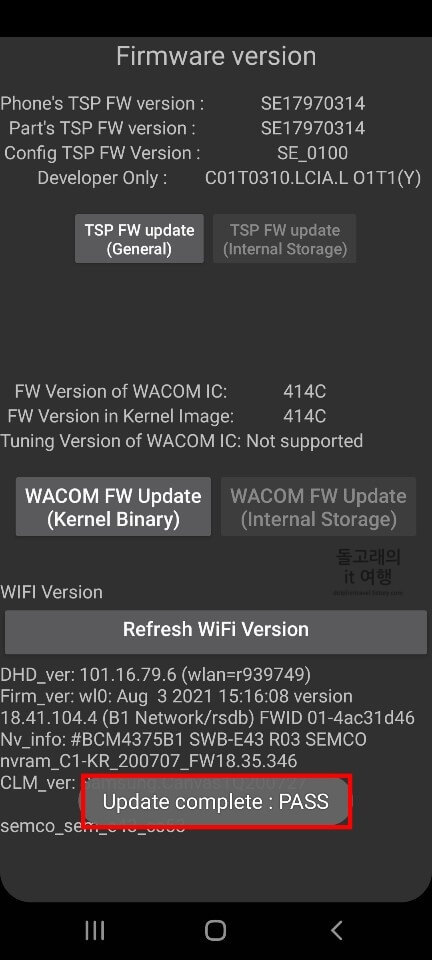
▼ 터치 보정 업데이트 요약
- 전화 앱 터치
- 키패드 탭 누르기
- *#2663* 입력
- TSP FW update (General) 버튼 누르기
- Update complete : PASS 알림 확인하기
2. 오동작 방지 필터 기능 끄기
간혹 오동작 방지 필터 기능이 켜져 있는 경우 화면 터치가 잘 안될 수 있는데요. 터치감도가 많이 낮으신 분들은 이 기능이 켜져 있는지 확인해 보시기 바랍니다.
1. 먼저 안드로이드 갤럭시의 기본 [설정] 앱에 들어가 줍니다.
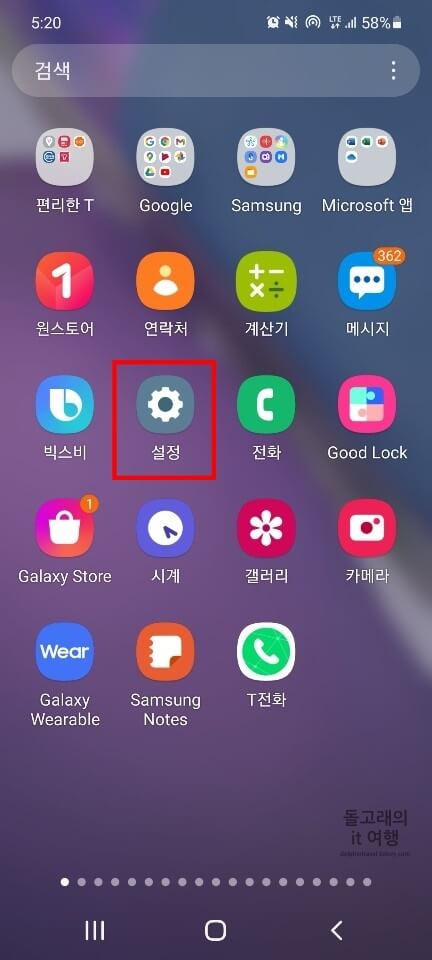
2. 그리고 [디스플레이] 메뉴를 찾아 눌러 줍니다.
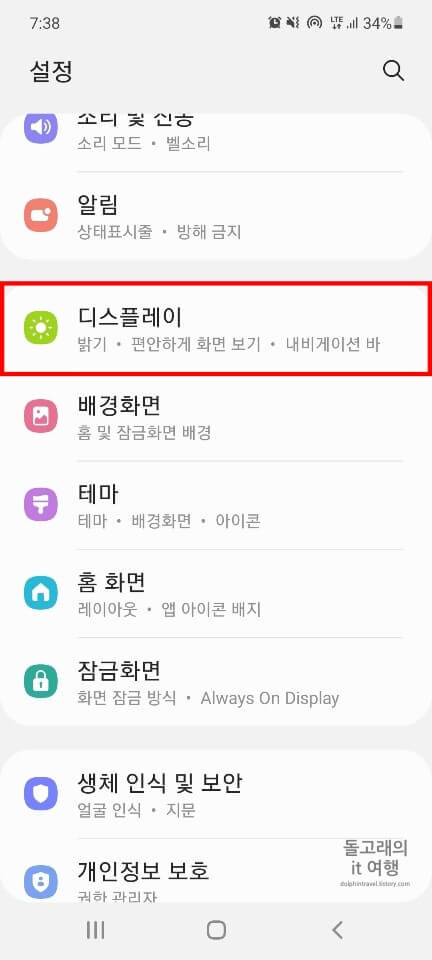
3. 이제 화면을 밑으로 살짝 내리신 후 [오동작 방지 필터] 항목의 활성화 버튼을 꺼 주시면 됩니다.
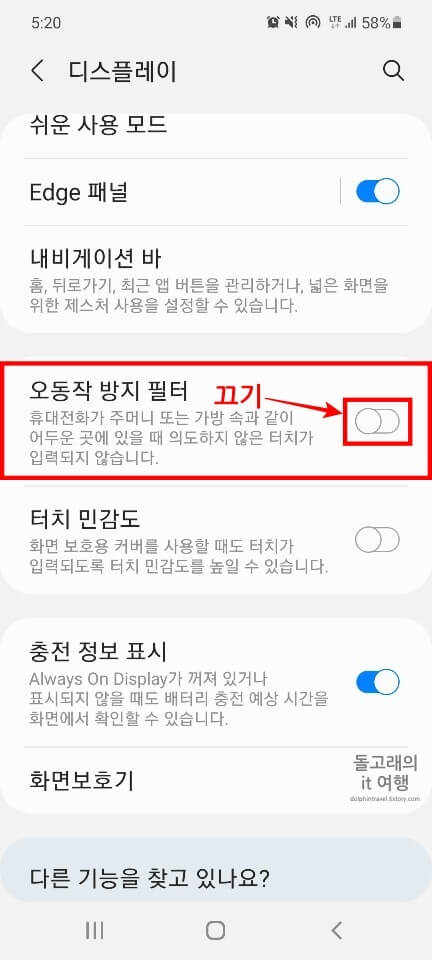
▼ 오동작 방지 필터 끄는 방법 요약
- 설정 앱 들어가기
- 디스플레이 메뉴 누르기
- 오동작 방지 필터 항목 활성화 버튼 끄기
3. 갤럭시 터치 민감도 높이기
갤럭시에서 기본으로 지원하고 있는 기능을 이용해 터치 민감도를 높이는 것이 가능합니다. 위에서 알려드린 두 번째 방법에 이어서 진행하시면 됩니다. 방법 자체는 아주 간단하기 때문에 요약해서 설명드리겠습니다.
- [설정] 앱 누르기
- [디스플레이] 메뉴 터치
- [터치 민감도] 항목 활성화 버튼 켜기
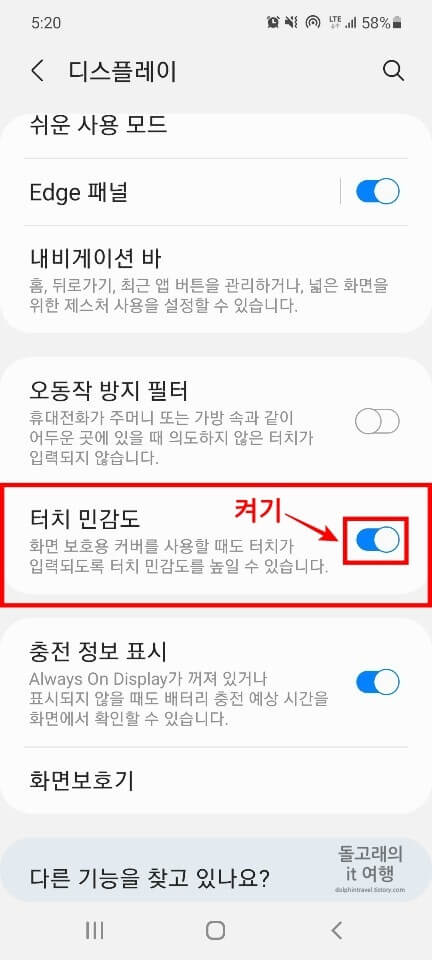
4. 내비게이션 바 버튼 및 제스처 감도 조절하기
종종 휴대폰 화면 중에서 맨 밑에 있는 하단 바(내비게이션 바)의 버튼이 잘 눌리지 않거나 제스처 인식률이 떨어지는 경우가 있는데요. 이런 경우에는 아래 방법을 통해 어느 정도 감도를 향상시킬 수 있습니다.
버튼 방식인 경우
1. 일단 설정 > 디스플레이 순서로 다시 들어오신 후 [내비게이션 바] 항목을 눌러 줍니다.
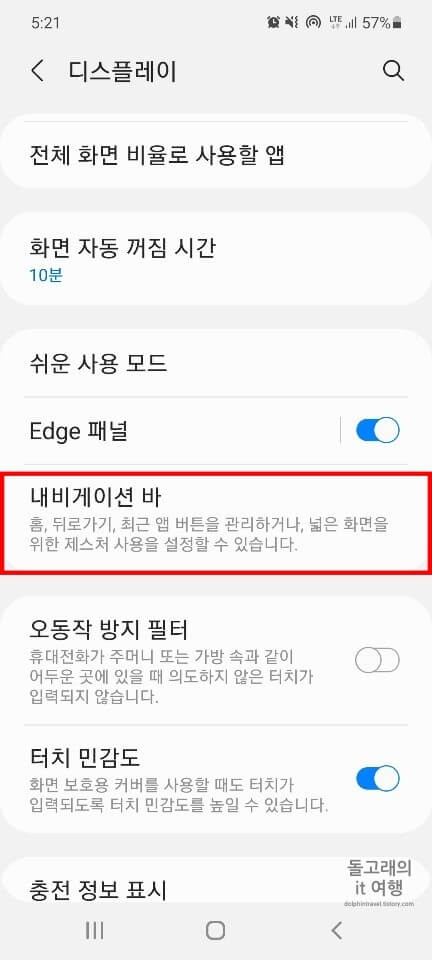
2. 그리고 [홈 버튼 세게 누르기] 항목을 설정해 주시면 됩니다. 참고로 홈 버튼 세게 누르기 항목은 스마트폰 기종이나 안드로이드 버전에 따라서 없을 수 도 있습니다. 그러니 해당 항목이 보이시는 분들만 따로 설정을 해주시면 될 듯합니다.

제스처 방식인 경우
만약 버튼이 아닌 제스처 방식으로 쓰시는 분들은 감도를 조절하실 수 있습니다.
1. 먼저 내비게이션 바 항목이 들어오시고, [옵션 더보기] 버튼을 눌러 줍니다.
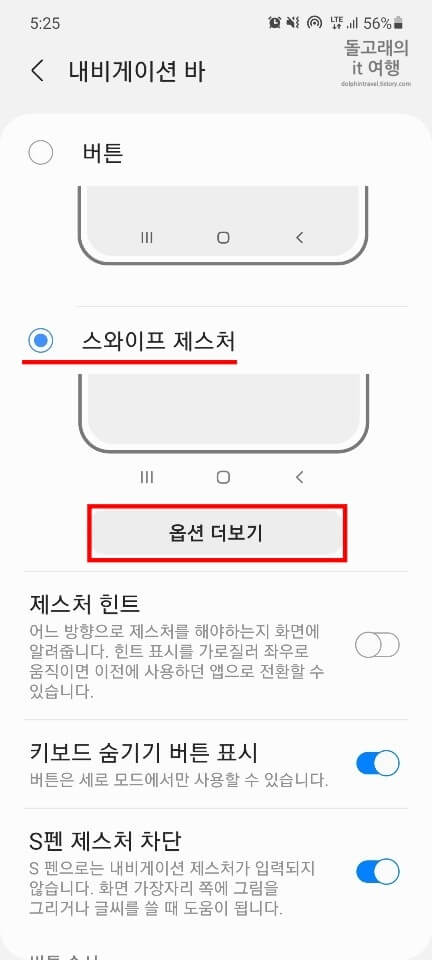
2. 그리고 스크롤을 아래로 살짝 내려주신 후 [제스처 민감도]의 [파란색 조절] 버튼을 움직여 주시면 됩니다.
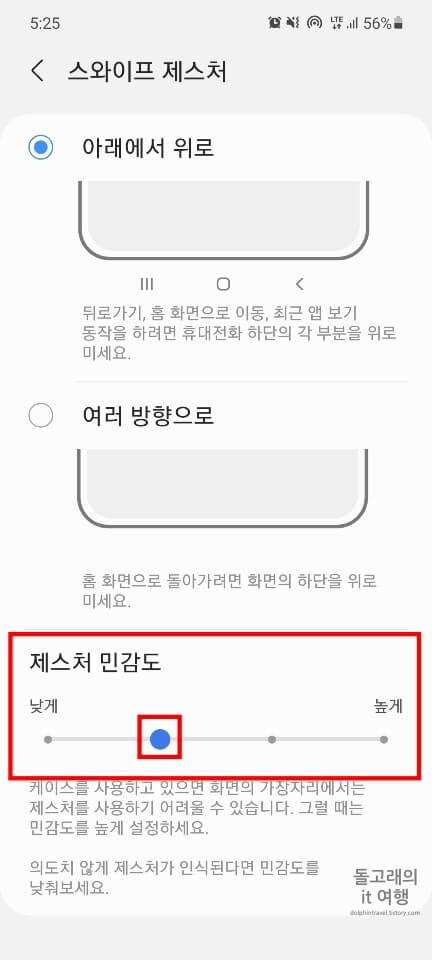
▼ 내비게이션 바 감도 조절 방법 요약
1) 버튼 방식
- 내비게이션 바 항목 들어가기
- 홈 버튼 세게 누르기 항목 활성화
2) 제스처 방식
- 내비게이션 바 항목 들어오기
- 옵션 더보기 버튼 터치
- 제스처 민감도 조절 버튼 드래그
5. 터치감 높은 필름 사용하기
동일한 보호필름이라고 하더라도, 종류나 부착 방식에 따라 터치 감도가 다를 수 있습니다. 개인적으로 저는 갤럭시 전용으로 출시된 보호필름을 사용하는 것이 가장 좋았습니다.
필름 종류
터치 감도가 높은 필름 종류를 순서대로 설명드리겠습니다.
- 강화 유리 보호 필름
- PET 보호 필름
- 우레탄(TPU) 보호 필름
최근에 나온 스마트폰들은 대부분 손가락의 정전기를 감지해 터치로 인식합니다. 그렇기 때문에 아래 사진처럼 정전기를 가장 잘 받아들일 수 있는 강화 유리 보호 필름을 사용하시는 게 좋습니다.

부착 방식
같은 강화 유리 필름이더라도, 부착 방식에 따라 터치 감도에 차이가 생길 수 있습니다. 강화 유리 필름을 부착하는 방식은 아래와 같이 크게 2가지로 나눌 수 있습니다.
- 테두리 부착 방식
- 전면 부착 방식
전면 부착 방식으로 된 유리를 사용하신 분들은 거의 모두 터치가 잘 되는 편인데요. 하지만 간혹 테두리 부착 방식의 유리를 쓰는 경우 터치 먹통 현상이 생기거나 인식률이 떨어진다고 합니다.
그러므로 테두리로만 부착하신 분들은 강화 유리를 한번 떼 보시고, 다시 부착해 보시기 바랍니다.
마무리 및 요약
지금까지 갤럭시 스마트폰 터치 보정 방법 5가지에 대해서 알아보았습니다. 만약 위에서 설명드린 방법으로도 터치 감도가 개선되지 않는 분들은 삼성 서비스 센터에 방문해 보시는 것을 권장드립니다.
제 글의 내용만으로는 이해하기 어렵거나 궁금한 내용이 있는 분들은 밑의 댓글로 질문해 주시기 바랍니다.
같이 읽으면 도움 되는 포스팅







